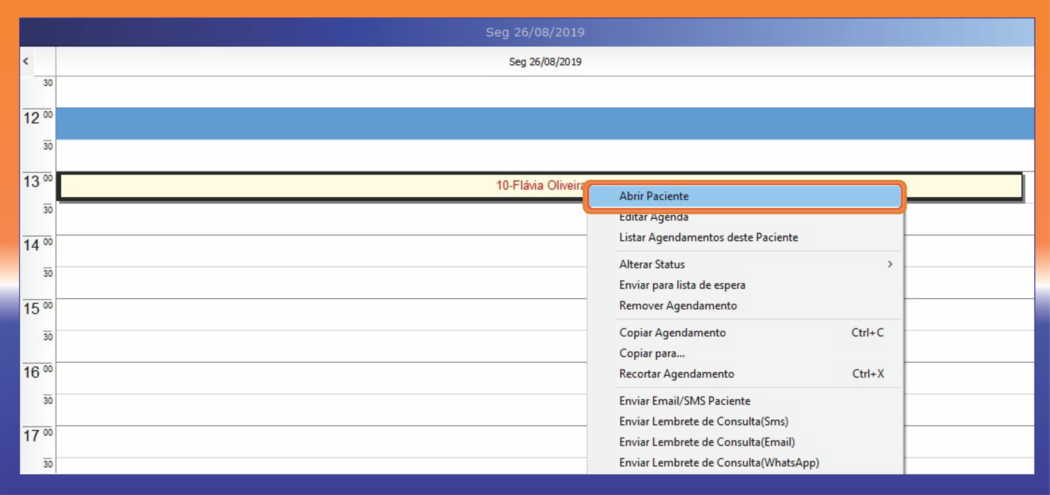Mudanças entre as edições de "Abrir um Paciente a partir de um agendamento"
De Doctor View Wiki
| (5 revisões intermediárias pelo mesmo usuário não estão sendo mostradas) | |||
| Linha 3: | Linha 3: | ||
<div style="border: 1px solid #dde2d3;padding:10px;background: #ffcca3; width:520px"> | <div style="border: 1px solid #dde2d3;padding:10px;background: #ffcca3; width:520px"> | ||
| − | [[File:Bulbgraph.png|24px]] Verifique se o paciente agendado já está cadastrado. Veja em: [[ | + | [[File:Bulbgraph.png|24px]] Verifique se o paciente agendado já está cadastrado. Veja em:[[ Identificar paciente cadastrado]] |
</div> | </div> | ||
| Linha 10: | Linha 10: | ||
| − | Será aberto o prontuário do paciente. | + | Será aberto o '''"prontuário do paciente"'''. |
| − | [[File:paciente | + | <center>[[File:paciente aberto 02.png|700px]] |
| − | Para adicionar ou alterar informações | + | |
| + | |||
| + | |||
| + | <p align="left">Para adicionar ou alterar informações no '''"Prontuário do Paciente"''' clique no ícone [[File:EDITAR ICONE.png|40px]] '''Editar'''</p> | ||
Edição atual tal como às 16h20min de 6 de setembro de 2019
Para abrir a ficha do paciente através do agendamento basta clicar com o botão direito do mouse no agendamento e selecionar a opção Abrir Paciente ou clicar 2x no agendamento.
![]() Verifique se o paciente agendado já está cadastrado. Veja em:Identificar paciente cadastrado
Verifique se o paciente agendado já está cadastrado. Veja em:Identificar paciente cadastrado
Será aberto o "prontuário do paciente".
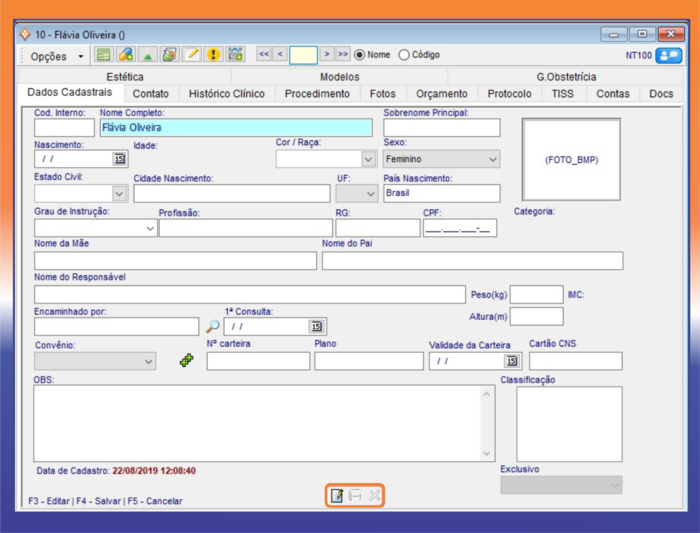
Para adicionar ou alterar informações no "Prontuário do Paciente" clique no ícone ![]() Editar
Editar